El multifiltro permite a los lectores de paneles de control interactuar con los datos de un panel de control de forma más fácil e intuitiva, así como comprender cómo afecta una métrica a otra. Con el multifiltro, los usuarios pueden seleccionar un punto de datos en un recuadro del panel de control para que todos los recuadros del panel de control se filtren automáticamente por ese valor.
Se pueden crear varios filtros cruzados a la vez y se pueden usar junto con filtros de panel de control estándar.
Habilitar el multifiltro en los paneles de control
Para que el multifiltro se active correctamente, todas las baldosas del panel de control deben crearse a partir de la misma Exploración.
- Asegúrate de tener el nivel de acceso Gestionar acceso, Editar en el panel de control.
- Para acceder al modo de edición del panel de control, selecciona Editar panel de control en el menú de tres puntos del panel de control.
- Selecciona Filtros en la barra de herramientas azul situada en la parte superior del panel de control y activa el interruptor Filtro cruzado.
- Si el panel de control contiene algún tipo de visualización no admitido, aparecerá una ventana emergente que indica que el panel contiene baldosas que no pueden iniciar el filtrado cruzado. Selecciona Aceptar para continuar.
En la barra de herramientas del panel de control, selecciona Guardar.
Los desarrolladores de LookML pueden usar reconocimiento de agregaciones para optimizar el rendimiento del filtrado cruzado. Para obtener más información sobre cómo usar la visibilidad agregada con los paneles de control, consulta la página de documentación Crear paneles de control definidos por el usuario.
Crear filtros cruzados en paneles de control
Una vez que hayas habilitado el multifiltro en una instancia y en un panel de control, podrás crear multifiltros.
Selecciona un punto de datos de una tarjeta que contenga una visualización compatible. En los gráficos de barras, columnas, líneas, áreas, dispersión y circulares, también puedes seleccionar la leyenda del gráfico.

La baldosa que crea el filtro cruzado destaca ese punto de datos y atenúa todos los demás. El resto de los recuadros de datos se filtrarán por el valor de ese punto de datos. El campo y el valor del filtro cruzado aparecen en la parte superior del panel de control como referencia.

Para añadir otro valor a un filtro cruzado, mantén pulsada la tecla Comando (Mac) o Control (Windows) del teclado mientras seleccionas otros puntos de datos o leyendas.
Los recuadros también se filtran por el valor adicional. El valor adicional del filtro cruzado aparece en la parte superior del panel de control.

Para añadir un nuevo filtro cruzado, seleccione otro punto de datos en cualquier tarjeta que contenga un tipo de visualización compatible. Todos los recuadros también se filtran por ese filtro cruzado y, en la parte superior del panel de control, aparecen un campo y un valor adicionales.
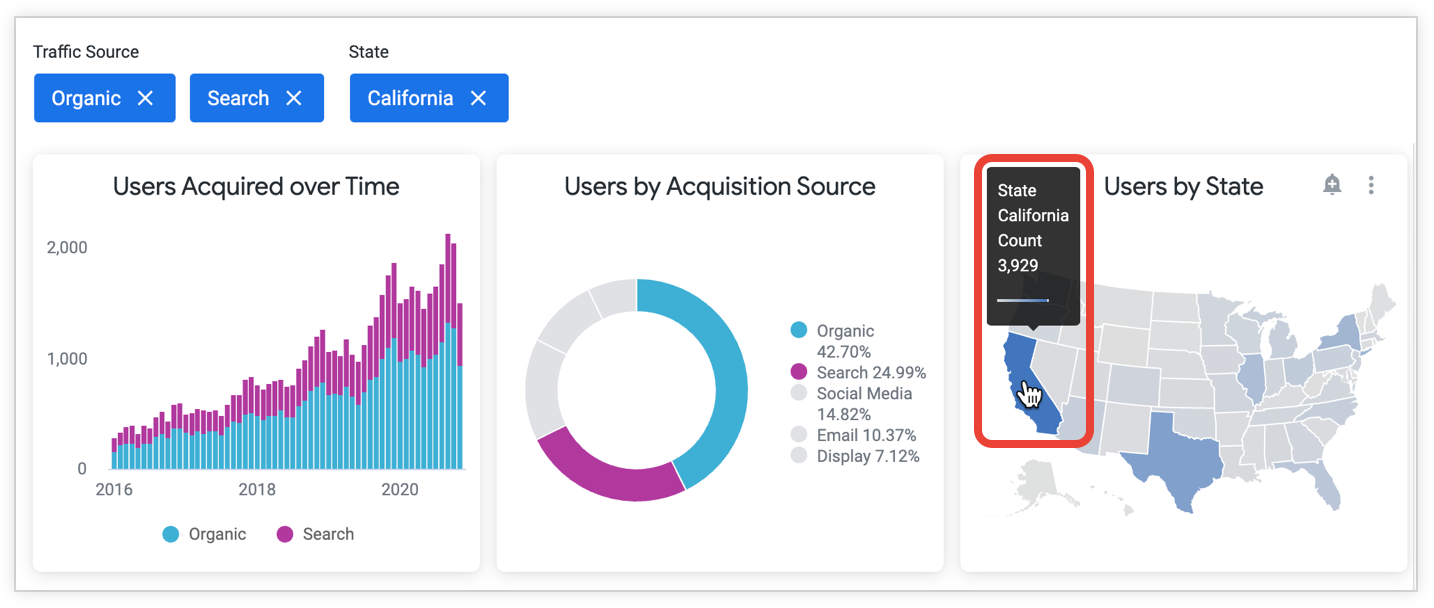
Tipos de visualización compatibles y no compatibles
Cada tarjeta de datos de un panel contiene una visualización. El tipo de visualización determina si puedes usar los puntos de datos de esa tarjeta para crear filtros cruzados.
Tipos de visualización admitidos
Se admiten los siguientes tipos de visualizaciones, que pueden crear filtros cruzados:
- Gráficos de tabla
- Gráficos de tabla (antiguos)
- Gráficos de columnas
- Gráficos de barras
- Gráficos de líneas
- Gráficos de áreas
- Gráficos de dispersión
- Gráficos circulares
- Gráficos de mapa que usan la opción Puntos para datos de
type: locationy gráficos de mapa que usan datos detype: zipcode - Gráficos de mapa estático (regiones)
- Gráficos de mapa estático (puntos)
- Gráficos de nube de palabras
- Gráficos de anillos múltiples
- Gráficos de embudo de conversión
- Gráficos cronológicos
- Gráficos de cascada
- Gráficos de diagrama de caja
- Visualizaciones personalizadas
Para obtener información sobre cómo habilitar el filtrado cruzado en visualizaciones personalizadas, consulta la documentación de referencia de la API 2.0 en el repositorio custom_visualizations_v2 de GitHub.
Tipos de visualización no admitidos
No se admiten los siguientes tipos de visualización y no se pueden crear filtros cruzados; sin embargo, se pueden filtrar por filtros cruzados:
- Gráficos de un solo valor
- Gráficos de un solo registro
- Gráficos de mapa que usan opciones de Trazado distintas de Puntos para datos de
type: locationo gráficos de mapa que usan capas de mapa - Visualizaciones que usan el diseño de cuadrícula
- Visualizaciones basadas en resultados combinados cuando todas las consultas de los resultados combinados proceden del mismo Explorar que el resto de los baldosines del panel de control (si un panel de control contiene un baldosín de resultados combinados con consultas de diferentes Explorar, no se pueden habilitar los filtros cruzados en ese panel de control)
Independientemente del tipo de visualización, no puedes crear filtros cruzados (ni filtros de panel de control estándar) en un campo personalizado.
Usar la selección de intervalo
Puedes usar la selección de intervalo para aplicar filtros cruzados a un panel de control en todo un intervalo. Para usar la selección de intervalo, sigue estos pasos:
- Una tarjeta de panel de control debe usar una visualización de líneas, de áreas o de dispersión.
- La visualización debe usar datos continuos en el eje X, que suelen ser datos numéricos, datos que usan periodos o datos de tipo temporal, aunque algunos periodos y tipos de tiempo no son continuos.
- El Tipo de escala del eje X de la visualización no debe ser Ordinal. Si es Ordinal, al seleccionar un intervalo se crean filtros cruzados independientes para cada punto de datos seleccionado.
Para usar la selección por intervalo, selecciona con el botón izquierdo un extremo del intervalo, mantén pulsado el botón y arrastra el cursor hasta el otro extremo. Cuando sueltes el dedo, el filtro cruzado aparecerá en la parte superior del panel de control y las demás tarjetas se filtrarán por ese intervalo. No puede añadir valores adicionales a los filtros cruzados de selección de intervalo.
Por ejemplo, el lector del panel de control de la siguiente imagen ha seleccionado las semanas del 25 de noviembre y del 2 de diciembre. El intervalo seleccionado se muestra sombreado y el filtro cruzado aparece en la parte superior del panel de control.
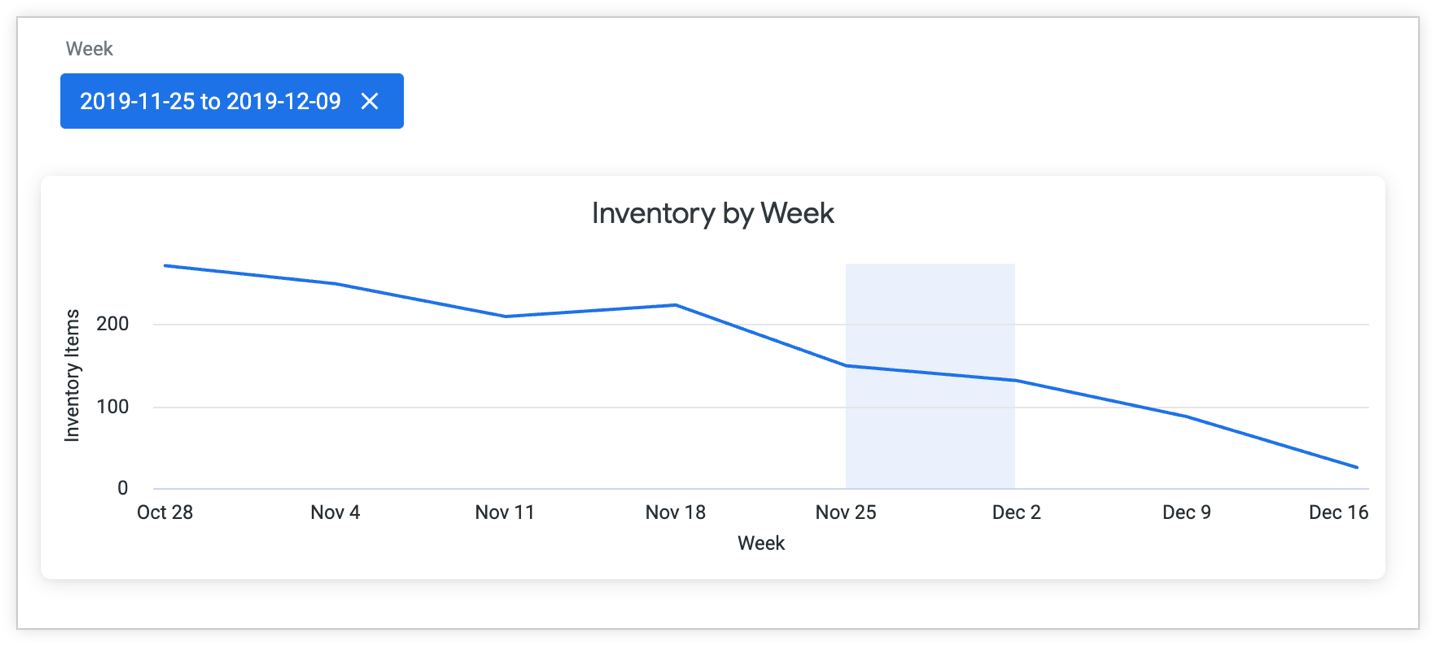
Cada punto de datos abarca una semana. Aunque el área sombreada parece terminar el 2 de diciembre, el filtro cruzado termina el 9 de diciembre, el último día de esa semana. El filtro cruzado de la parte superior del panel de control muestra el intervalo completo, del 25 de noviembre al 9 de diciembre.
Tipos de tiempo no continuos
Los periodos y los tipos basados en el tiempo de la siguiente lista no se consideran continuos. Si usas la selección de intervalo con ellos, se crea un filtro cruzado independiente para cada punto de datos que selecciones.
date_time_of_daydate_day_of_weekdate_month_namedate_quarter_of_yeardate_fiscal_quarter_of_year
Usar filtros cruzados con filtros de panel de control estándar
Un panel de control puede contener tanto filtros cruzados como filtros de panel de control estándar. Los filtros cruzados aparecen después de los filtros estándar en la parte superior del panel de control y son de color azul oscuro. Por ejemplo, en la siguiente imagen, el filtro de Estado es un filtro estándar. Los filtros Mes de creación y Fuente de tráfico son filtros cruzados:
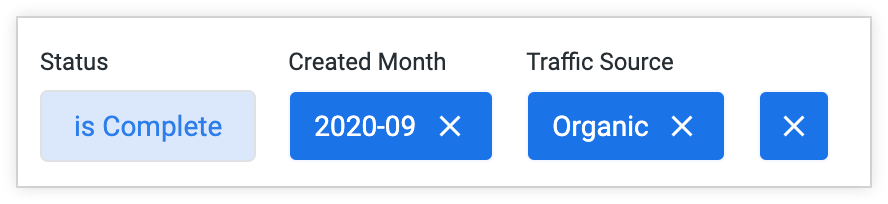
Los filtros cruzados se diferencian de los filtros de panel de control estándar en varios aspectos:
- El multifiltro debe habilitarse por separado en tu instancia y tus paneles de control de Looker (principal de Google Cloud).
- No necesitas acceso de edición a un panel de control para crear o cambiar multifiltros (sí necesitas acceso de edición para activar el multifiltro de un panel de control).
- Los multifiltros no se pueden configurar con los mismos controles de panel de control que los filtros estándar.
- Los filtros cruzados específicos no son visibles para otros usuarios a menos que el panel de control con filtros cruzados se comparta mediante un enlace o se inserte en un sitio web.
- Los filtros cruzados no se guardan en el panel de control. Cuando abandones un panel de control, se borrarán los filtros cruzados.
- Los multifiltros no se aplican a las descargas, las programaciones ni las alertas de los paneles.
Cuando usas los multifiltros, puedes hacer cambios temporales en los valores de los filtros de un panel de control. Sin embargo, si creas un filtro cruzado en el mismo campo que usa un filtro estándar, el valor del filtro estándar no se podrá cambiar hasta que se elimine el filtro cruzado.
Si tienes permiso de edición en un panel de control, puedes editar y crear filtros estándar mientras los filtros cruzados están habilitados. Sin embargo, si activas el modo de edición para editar o añadir filtros estándar, se borrarán los multifiltros que haya.
Compartir paneles de control con filtros cruzados
Los filtros cruzados no se guardan en los paneles de control. Puedes compartirlos de las siguientes formas:
- Compartiendo un enlace al panel de control
- Insertando un panel de control que contenga multifiltros
Desglosar información cuando el multifiltro está habilitado
Si el multifiltro está habilitado en un panel de control, puedes hacer clic con el botón derecho para desglosar los datos de la visualización.
Quitar multifiltros
Hay dos opciones para quitar un filtro cruzado concreto:
- Vuelve a seleccionar el punto de datos que se está filtrando de forma cruzada.
- Selecciona la X situada junto al valor del filtro cruzado en la parte superior del panel de control.

Si hay varios filtros cruzados, puede borrarlos todos seleccionando la X situada a la derecha de los valores de los filtros en la parte superior del panel de control.
Si accedes al modo de edición, también se borrarán todos los multifiltros.
Optimizar el rendimiento del filtrado cruzado mediante la agregación
Los desarrolladores de LookML pueden optimizar el rendimiento de las consultas de los paneles con filtros cruzados mediante la detección de agregaciones. Con la función de conocimiento agregado, los desarrolladores pueden crear tablas agregadas en los parámetros explore de LookML, lo que puede optimizar las consultas de uno o varios mosaicos de un panel de control. El primer paso es obtener el LookML de la tabla agregada, que aparece en la opción Obtener LookML del menú de tres puntos del panel de control. Para obtener más información, consulta la página de documentación del parámetro aggregate_table.

